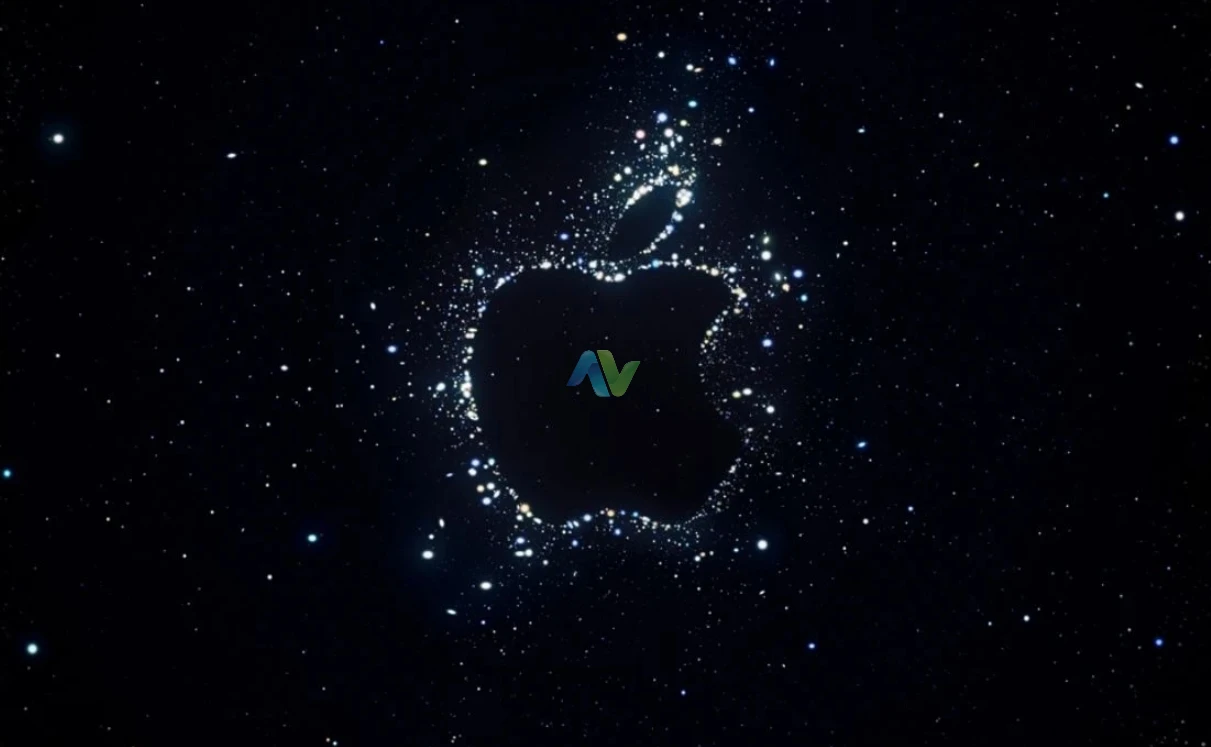iPhone siyah ekranda dönen yuvarlak simge: Apple’ın iPad ve iPhone modellerinin hemen hemen çoğunda çıkabilecek problemlerden biri, siyah ekranda dönen yuvarlak simge nedeniyle açılmayan cihazdır. Aslında, siyah ekran, iPhone güncelleme kesintisi ve benzeri sorunları çözmenize yardımcı olabilecek profesyonel bir iOS onarım yazılımı – Tenorshare ReiBoot vardır!


iPhone şarj bittiğinde telefon kapanırken siyah ekranda dönen yuvarlak simge çıkıyor ve sürekli aynı yuvarlak dönüp duruyorsa, bir nevi sistemde takılma sorunu var diyebiliriz. Bizim de ilk defa başımıza gelen bu problemin çözümünde pek bir şey yapılmadan cihazın normal şekilde açılmasını sağlayabilirsiniz. Yuvarlak simge dönüp duruyor hatası, anlık herhangi bir durumdan dolayı da çıkma olasılığına sahiptir.
İlgili işaretin ara ara çıkmasının dışında sürekli çıkan telefonlarla da karşılaşıyoruz. Sürekli olanlarda, test için internet erişiminin sonlandırılıp denenmesini öneriyoruz. Muhakkak cihazın veri alışverişinin süreklilik arz ettiği bir şeyler bulunuyor.
iPhone Siyah Ekran Yükleniyor İşareti Anlamı
Yuvarlak simge, iPhone’da genellikle yazılım güncellemelerinde karşımıza çıkar. Dosyalar indirildikten sonra yükleme başlatılır ve iPhone yeniden başlayacağı zaman ortaya çıkar. Bizim ilk aklımıza gelen, acaba otomatik güncellemeyi açık bırakmıştık ve kendi kendine güncelleme başladı, kurulumda sorun çıkmış olabilir mi diye düşündük. Bu da bir olasılık, ama şarjın bitmek üzere olduğu hallerde güncellemenin olmayacağını biliyoruz.
Not olması adına, böyle bir durumda kişiyi aradığınızda “ulaşılamıyor” yerine, aradığınızda normal şekilde çalıyor. Siz de “neden cevap vermiyor” diyebilirsiniz ama esasında telefon çalmıyor ve herhangi bir tepki vermiyor.


Önemli bir diğer detay ise, telefonun arka planda çalışan uygulamaların bu işaretin çıkması ile alakalı olması. Örnek olarak, WhatsApp’ın sürekli çalışmasını durdurmadığınız sürece arka planda çalışır. Çalışırken internete bağlantısı kopması veya bağlantı değişmesinde bağlanıyor simgesi olarak açıklarız. Tabii, herhangi bir veri alışverişinde de bu şekilde olur.
iPhone Dönen Yuvarlak Simge Çözümü
Size en mantıklı olan önerimiz, bir şey yapmadan kalan şarjın bitmesini beklemeniz. Sonrasında pil dolumu yaparken kendiliğinden telefonun açıldığını göreceksiniz. Yani, siz açmayınız, biraz beklemeniz yeterli olacaktır.
Eğer ne yaparsanız yapın, aynı hale geliyorsa bir de aşağıdakileri deneyiniz:
- Sim kartın çıkarılması ve bataryanın tamamen boşalmasını sağlayınız.
- Belki bir tetikleme şeklinde bir şeyler olabilir. Ya da kartın yuvaya tam oturmamasından dolayı sıkıntı çıkarıyor olabilir.
- Kartın iletken alanını zarar vermeyecek şekilde siliniz. Kolanyalı mendille denenebilir.
- Pil bittiyse, cihazın açılacağı zaman SIM kartınızı yuvaya yerleştiriniz.
- iTunes kullanılarak test etmeye çalışınız.
- Belki USB bağlantıyı yaptığınızda açılmasını veya kapanmasını sağlayabilirsiniz.
- iTunes ilgili modeli görürse, güncelleme bulunuyorsa yükleyebilirsiniz. Yoksa sıfırdan yüklemeyi çalıştırınız.
- Bağlantının gerçekleşmesi adına farklı USB portlarıyla test edilebilir.
- Telefonun tuşlarıyla yapılacak denemeler:
- Sadece güç tuşuna birkaç dakika kadar basılı tutalım.
- Ses açma tuşu ile güç tuşuna basınız.
- Menü butonu varsa, onunla güç butonuna yine aynı şekilde basılı tutalım.
- Boş alanın yeterli olması veya yüklenen uygulamalardan alakalı olumsuzluklar:
- Çoğunun “1-2 GB yer zaten var” dediğini duyar gibiyiz. Lakin işletim sisteminin ve hayati önem arz eden uygulamaların çalışması adına daha fazla yer gerekebilir.
- Kurulu olan uygulamaların birinin uyum sorunu olması:
- İlk zamanlar olmayabilir, ama zamanla sistem güncellemeleriyle bu yaşanabilir.
- Yeni bir versiyonun çıkması ve kurulumda çıkan aksaklıktan dolayı yarım kalmasıyla çıkan arıza.
- Ağ ayarlarının sıfırlanıp denemesi:
- Bunun genel başlığı içerisinde sıfır ile yapınız.
- Daha önce sık çıkmayan kişilerin sonradan yüklemiş olduğu uygulamaları test için kaldırmasını öneririz. Ya da bunların arka tarafta çalışmaması için durdurulması.
- Uygulamaların testinde her uygulamayı devre dışı veya kaldırdıktan sonra simge testi yapın. Duruma göre hangisinden kaynaklandığını bulma olasılığınız var.

Telefonun Ağ Ayarlarının Sıfırlanması
iPhone siyah ekran yükleniyor işareti için bir ihtimal, ağ sıfırlamasını yaparak geçici bir çözüme ulaşacağınızı düşünüyorum.


Altta bulunan resimli anlatıma baktığınızda “Aktar veya sıfırla” ile bu işlemin yapıldığını görüyorsunuz. Lakin eski modellerde sadece “Sıfırla” adlı bölümden işlem yapacaksınız.
Son seçeneğe dokunduğunuzda size yeni bir bölüm açacak ve buradan sadece “Sıfırla” ile devam edeceksiniz. Sonraki bölümde ağ ayarlarının sıfırlanmasını uygulayacaksınız.
Bu seçeneğin kullanılması, sadece daha önce kablosuz bağlantı yaptığınız ağların unutulması demek. Yani, kayıtlı WiFi bilgileri kaldırılır. Sık bağlandığınız ağlara bir kere daha ağ parolasının girilmesi gerekecek.
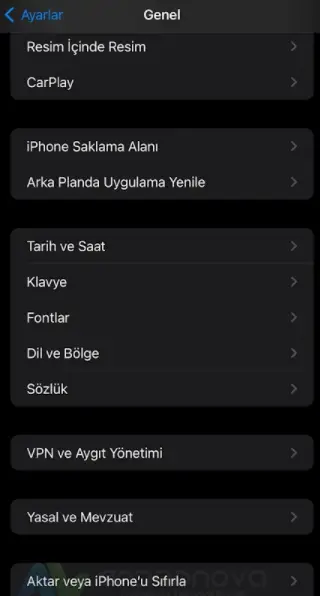
Güncellemeler Kaynaklı Sorunlar
İşletim sistemi veya uygulamaların güncellemeleri sırasında yarım kalan işlemler bazen bu simgenin çıkmasına neden olabiliyor. Burada 5-10 dakika kadar beklemek yararlı olabilir. Duruma göre, ilgili güncellemeleri tamamlamak adına cihazı kapatıp açmaya çalışın. Sorun olursa, iTunes üzerinden güncellemeleri yaparsınız.
Unutmadan birde uygulamalar arasında çakışmalar buna neden olabilir.
Ekranda Dönen Yuvarlak Simge Bazen Batarya Kaynaklıdır
Bazen bataryanın yetersizliği veya artık ömrünü tamamlamak üzere olduğundan dolayı böyle durumlar yaşanabilir. Pil aynı zamanda sistemin performanslı çalışmasını sağlar.
Uygulamaların Sebepli Sebepsiz Çalışmaları
Yukarıda uygulamaların testi ile ilgili bir önerimiz oldu. Bazı uygulamaların arka alanda sürekli çalışmasında, özellikle internetin önemi varsa, bu yuvarlak çemberin dönmesi devam edecektir. Tabi gereksiz yere çalışanlar da vardır. İşte bizim ihtiyacımız olan bu gereksizlerin durdurulması. Örnek olarak, mesaj uygulamalarının sürekliliği olduğundan bunların daima çalışması gerekiyor. Ancak seyrek kullanılan veya kullandığında aktif olmasını istediğiniz uygulamaların arka planda çalışmalarını durdurmanızı öneririz. Ayrıca, bildirimlerden de bu uygulamaların sınırlandırılması iyi olacaktır.
iPhone siyah ekranda dönen bağlanıyor simgesi nedir ve ne işe yarar sorunuza yanıt vermeye çalıştık.
Daha fazla öneri sunabiliriz ama şu an için bunlardan birinin işe yarayacağını düşünmekteyiz. Zaten ötesi servislik bir durum diyebiliriz. Ama dediğimiz durumdan kaynaklıysa, pilin boşalmasını beklemeniz en mantıklısıdır. Yazımız umarım yuvarlak simge ne demek sorusuna cevap vermiştir.
iPhone siyah ekranda dönen yuvarlak simge sorunu için gerekli bilgilendirme yazımız bu kadar.